Добавление групп для организации пользователей и устройств
Intune использует группы Microsoft Entra для управления устройствами и пользователями. Как администратор Intune вы можете настраивать группы в соответствии с потребностями вашей организации. Создавайте группы, чтобы упорядочить пользователей или устройства по географическому расположению, отделу или характеристикам оборудования. Используйте группы для управления задачами в требуемом масштабе. Например, вы можете настроить политики для множества пользователей или развернуть приложения для набора устройств.
Примечание.
Для групп по умолчанию, созданных в Центре администрирования Microsoft 365, поддержка безопасности не включена. Необходимо явно создать группы Microsoft 365 с поддержкой безопасности в Центре администрирования Microsoft 365, Центре администрирования Microsoft Entra или Центре администрирования Microsoft Intune.
Поддерживается добавление групп следующих типов.
Назначенные группы. Вручную добавляйте пользователей или устройства в статическую группу.
Динамические группы (требуется Microsoft Entra ID P1 или P2) — автоматическое добавление пользователей или устройств в группы пользователей или групп устройств на основе создаваемого выражения.
Например, при добавлении пользователя с должностью менеджера он автоматически добавляется в группу пользователей Все менеджеры. Если устройство имеет тип ОС устройства iOS/iPadOS, оно автоматически добавляется в группу устройств Все устройства iOS/iPadOS.
Добавление новой группы
Ниже приведена процедура создания новой группы.
Войдите в Центр администрирования Microsoft Intune.
Выберите Группы>Создать группу:
Для пункта Тип группы выберите один из вариантов ниже.
Безопасность: группы безопасности определяют, кто может иметь доступ к ресурсам. Их рекомендуется использовать для групп в Intune. Например, вы можете создать такие группы пользователей, как Все сотрудники Шарлотты или Все удаленные сотрудники. Вы также можете создать группы устройств, такие как Все устройства iOS/iPadOS или Все устройства учащихся с Windows 10.
Совет
Созданные пользователи и группы также можно просмотреть в Центре администрирования Microsoft 365, Центре администрирования Microsoft Entra и Microsoft Intune на портале Azure. В клиенте вашей организации можно создавать группы и управлять ими во всех этих областях.
Если ваша основная роль — управление устройствами, рекомендуется использовать Центр администрирования Microsoft Intune.
Microsoft 365: обеспечивает возможности для совместной работы, предоставляя участникам доступ к общему почтовому ящику, календарю, файлам, сайту SharePoint и т. д. Этот параметр также позволяет предоставлять доступ к группе пользователям за пределами организации. Дополнительные сведения о группах Microsoft 365 см. в статье Дополнительные сведения о группах Microsoft 365.
Примечание.
Поддерживаются только группы Microsoft 365 с поддержкой безопасности.
Для новой группы введите Имя группы и Описание группы. Добавьте нужные сведения, чтобы другие могли понять, для чего предназначена группа.
Например, введите Все устройства учащихся с Windows 10 в качестве имени группы и Все устройства с Windows 10, используемые учащимися 9–12 классов средней школы Contoso в качестве описания группы.
Введите значение для параметра Тип членства. Доступны следующие параметры:
Назначенные: администраторы вручную назначают пользователей или устройства этой группе, а также вручную удаляют их.
Динамический пользователь: администраторы создают правила членства для автоматического добавления и удаления участников.
Динамическое устройство: администраторы создают правила динамической группы для автоматического добавления и удаления устройств.
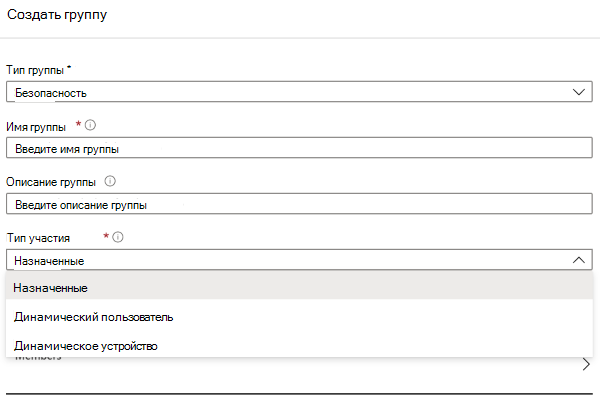
Дополнительные сведения об этих типах членства, а также о создании динамических выражений см. в этих статьях:
- Создание базовой группы и добавление участников с помощью идентификатора Microsoft Entra
- Правила динамического членства для групп в Microsoft Entra ID
Примечание.
В этом центре администрирования при создании пользователей или групп может не отображаться фирменная символика Идентификатора Microsoft Entra . Но это то, что вы используете.
Выберите Создать, чтобы добавить новую группу. Ваша группа появится в списке.
Рассмотрим некоторые другие динамические группы пользователей и устройств, которые можно создать, в частности:
- Все учащиеся средней школы Contoso
- Все устройства iOS версии 11 и выше
- Маркетинг
- Управление персоналом
- все сотрудники Шарлотты;
Группы устройств
Вы можете создавать группы устройств для выполнения задач администрирования на основе удостоверения устройства, а не удостоверения пользователя. Группы устройств подходят для управления устройствами, не имеющими выделенных пользователей, такими как устройства, используемые в режиме киоска, устройства, которые совместно используют вахтовые рабочие, или устройства, назначенные определенному расположению.
Например:
- Все устройства с Windows 10 Surface
- Устройства центра распространения CLT — Zebra
Категории устройств также можно использовать для автоматического присоединения устройств к группам при их регистрации.
Группы Intune "Все пользователи" и "Все устройства"
При назначении политик и приложений в Центре администрирования Intune можно выбрать назначение всем пользователям или группам всех устройств , которые автоматически создаются Intune.
Группа Все устройства предназначена для всех устройств, зарегистрированных в управлении. Группа Все пользователи — это простой способ нацелиться на всех пользователей, которым назначена лицензия Intune. Эти группы считаются "виртуальными", так как вы не создаете их и не просматриваете в идентификаторе Microsoft Entra. Их удобно использовать, так как они уже находятся в вашем клиенте и быстрее нацеливаются на группы Microsoft Entra.
Совет
Чтобы создать базовые требования к соответствию вашей организации, можно создать политику по умолчанию, которая применяется ко всем группам и устройствам. Затем создайте более конкретные политики для самых широких категорий пользователей и устройств. Например, можно создать политики электронной почты для каждой операционной системы устройства.
При назначении политик и приложений большим группам, таким как Все пользователи и Все устройства, можно использовать фильтры, чтобы динамически управлять устройствами, к которым следует применять политику или приложение.
Дополнительные рекомендации по использованию фильтров см. по следующим статьям:
- Использование фильтров при назначении приложений, политик и профилей в Intune
- Рекомендации по повышению производительности для группирования, нацеливания и фильтрации в больших средах Microsoft Intune
